Apple Mail terkadang macet saat memindahkan pesan Anda. Tampaknya aplikasi tidak sinkron dan tidak dapat menyelesaikan tindakan. Yang lebih menyebalkan adalah menutup aplikasi Mail atau me-reboot Mac Anda sepertinya tidak menyelesaikan masalah. Jika Anda mengalami masalah yang sama dan mencari perbaikan, ikuti solusi pemecahan masalah di bawah ini.
Isi
- Apa Penyebab Apple Mail Terjebak saat Memindahkan Pesan?
-
Cara Memperbaiki Apple Mail Tidak Memindahkan Pesan
- Hapus Folder Target Dari iCloud
- Hapus File Indeks Amplop Dari Data Surat
- Boot Ke Mode Aman
- Setel ulang NVRAM
- Kesimpulan
- Posting terkait:
Apa Penyebab Apple Mail Terjebak saat Memindahkan Pesan?
Masalah ini sering kali disebabkan oleh email bermasalah yang mengganggu sistem Anda dan memblokir aplikasi Mail untuk menyelesaikan proses pengindeksan email. Lebih khusus lagi, aplikasi gagal untuk mengomunikasikan email tertentu kembali ke iCloud. Ini sering terjadi saat Anda memindahkan banyak email sekaligus.
Apa yang terjadi adalah Mac Anda menyalin folder tersebut secara lokal, tetapi gagal mengomunikasikan pembaruan ke iCloud. Selain itu, iCloud tidak mengirimkan kembali konfirmasi apa pun ke Aplikasi Mail Anda. Jadi, Aplikasi Mail akhirnya menunggu selamanya untuk konfirmasi iCloud untuk menyelesaikan proses pemindahan email. Tentu saja, konfirmasi tidak pernah kembali karena iCloud belum menerima informasi pembaruan email sejak awal.
Cara Memperbaiki Apple Mail Tidak Memindahkan Pesan
Hapus Folder Target Dari iCloud
Sejumlah pengguna memecahkan masalah ini dengan menghapus folder target dari iCloud di Web, alih-alih melakukannya di Mail. Dengan melakukannya, iCloud menginformasikan aplikasi Mail tentang penghapusan folder. Akibatnya, Apple Mail menyimpulkan itu tidak akan dapat memindahkan email dan sebagai gantinya, menampilkan pesan kesalahan lain. Kesalahan baru menggantikan proses Memindahkan Pesan dan membuka seluruh situasi.
Setelah langkah ini, Anda dapat menghapus semua pesan Mail yang tidak muncul di iCloud. Cobalah untuk memindahkan kumpulan email yang lebih kecil dan periksa apakah itu berhasil. Jangan lupa untuk mencadangkan data dan kotak surat Anda sebelum memindahkan email tambahan jika terjadi kesalahan.
Catatan: Beberapa pengguna memperbaiki masalah ini dengan mengganti nama folder target dari antarmuka web iCloud. Gunakan kedua metode (mengganti nama dan menghapus folder) dan periksa mana yang cocok untuk Anda.
Hapus File Indeks Amplop Dari Data Surat
Membangun kembali database Apple Mail bisa menjadi solusi yang Anda cari.
- Keluar dari aplikasi Mail sepenuhnya dan luncurkan Penemu.
- Klik pada Pergi menu dan tahan Pilihan kunci untuk membuat ~Perpustakaan pilihan yang terlihat di layar.
- Kemudian buka folder Mail dan pilih versi V8 (atau lebih lama jika Anda menjalankan versi OS yang lebih lama).
- Selanjutnya, buka folder Data Surat, dan hapus semua filter yang dimulai dengan Indeks Amplop.
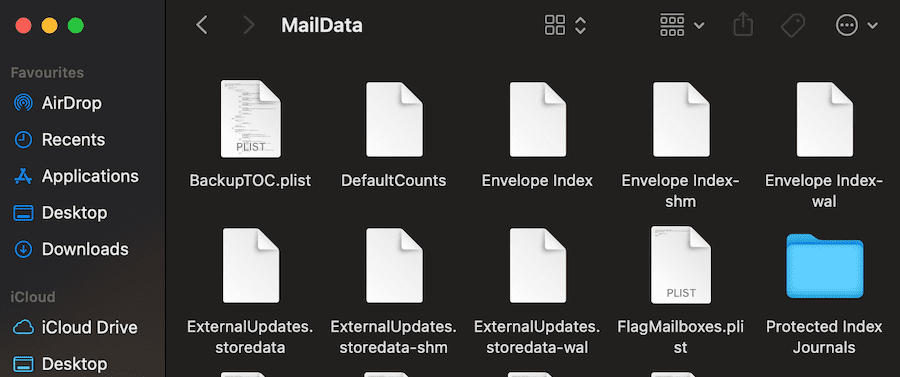
- Hapus juga aplikasi Mail dari perpustakaan. Pergi ke ~/Library/Status Aplikasi Tersimpan/ dan hapus com.apple.mail.
- Luncurkan aplikasi Mail lagi. Tunggu hingga aplikasi selesai mengimpor pesan Anda.
Boot Ke Mode Aman
Mem-boot ke Safe Mode adalah solusi lain yang dapat menyelesaikan masalah Aplikasi Mail ini.
Langkah-langkah untuk Boot Ke Safe Mode di Intel CPU Mac
- Mulai ulang Mac Anda.
- Tahan Menggeser tombol tepat setelah Anda me-restart perangkat. Anda perlu menekannya saat Mac Anda masih boot.
- Tunggu hingga jendela login muncul di layar. Lepaskan tombol Shift.
- Masukkan kredensial Anda untuk masuk. NS Boot Aman pemberitahuan harus terlihat di sudut kanan atas.
Langkah-langkah untuk Boot Ke Safe Mode di Apple silicon Macs
- Hidupkan Kembali komputer Anda.
- Tahan tombol daya selama 10 detik. Lakukan ini saat Mac Anda memulai ulang.
- Lepaskan Kekuasaan tombol saat Anda melihat opsi Startup di layar.
- Selanjutnya, pilih disk mulai Anda, tekan Menggeser, dan pilih Lanjutkan dalam Mode Aman.
- Masuk dan periksa apakah masalah Surat hilang dalam Mode Aman.
Setel ulang NVRAM
- Matikan komputer Anda.
- Mulai Mac Anda, lalu tahan tombol Opsi, Perintah, P, dan R kunci. Lakukan ini saat perangkat Anda sedang boot.
- Lepaskan tombol setelah Mac Anda memutar suara pengaktifan kedua.
- Jika Anda memiliki Apple T2 Security Chip Mac, lepaskan tombol setelah logo Apple muncul dan menghilang untuk kedua kalinya.
Kesimpulan
Untuk mencegah Apple Mail macet saat memindahkan pesan lagi, pindahkan email dalam jumlah terbatas sekaligus. Misalnya, pilih 10 email, pindahkan, lalu pilih kumpulan 10 email lagi, dan seterusnya. Hindari memindahkan lebih dari 25 email sekaligus.
Jika Apple Mail macet saat memindahkan pesan, menghapus folder target dari iCloud dan membangun kembali basis data Mail akan menyelesaikan masalah. Apakah Anda berhasil memperbaiki masalah ini? Punya tips dan trik tambahan untuk dibagikan kepada kami? Tekan komentar di bawah.